Kaksipuolinen tulostus
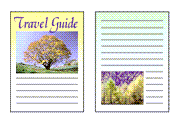
|

|
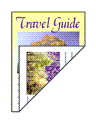
|
Määritä tulostus paperiarkin kummallekin puolelle seuraavasti:
Aseta kaksipuolinen tulostus
Valitse Kaksipuolinen (Two-Sided) -valintaruutu Tulostus-valintaikkuna.

Valitse Tulostus-valintaikkunan ponnahdusvalikosta Asettelu (Layout)
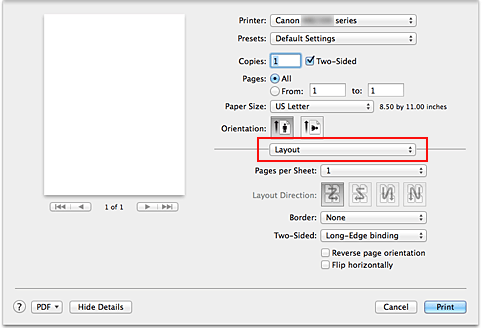
Aseta nidottu reuna
Valitse Kaksipuolinen (Two-Sided) -kohtaan joko Sidonta pitkälle reunalle (Long-Edge binding) tai Sidonta lyhyelle reunalle (Short-Edge binding).
Valitse Tulostus-valintaikkunan ponnahdusvalikosta Reunus (Margin)
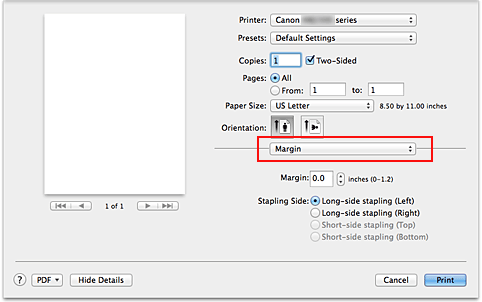
Aseta nidontamarginaali
Aseta tarvittaessa Reunus (Margin)-asetukseen leveys ja valitse luettelosta asetus vaihtaaksesi Nidottu reuna (Stapling Side).
 Huomautus
Huomautus- Valittavissa oleva Nidottu reuna (Stapling Side) vaihtelee Asettelu (Layout) -ponnahdusvalikossa olevan Kaksipuolinen (Two-Sided) -asetuksen mukaan.
Suorita asetusten määritys loppuun
Osoita Tulosta (Print).
Kun käynnistät tulostuksen, kaksipuolinen tulostus alkaa.
 Tärkeää
Tärkeää
- Jos Laatu ja tulostusmateriaali (Quality & Media)-asetuksen Tulostusmateriaali (Media Type)-valikossa on valittuna muu tulostusmateriaali kuin Tavallinen paperi (Plain Paper), kaksipuolista tulostusta ei voi suorittaa.
- Kaksipuolinen tulostus on käytettävissä vain, jos jokin seuraava paperikoko on valittuna Paperikoko (Paper Size) -asetuksesta.
- US Letter, A4
- Etusivun tulostusta seuraa musteen kuivumisaika, jolloin toiminta väliaikaisesti lakkaa, ennen kuin takasivu tulostetaan. Älä koske paperiin tänä aikana. Voit muuttaa musteen kuivumisajan Canon IJ Printer Utility -sovelluksen Mukautetut asetukset (Custom Settings) -kohdassa.
 Huomautus
Huomautus
- Kun käytät kaksipuolista tulostusta, tulostusalueesta tulee hieman tavallista pienempi.

